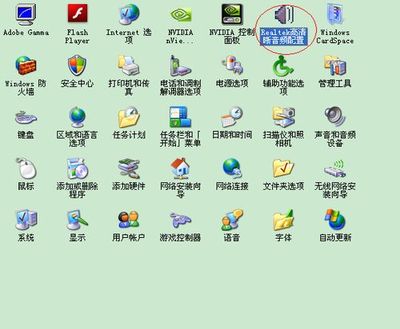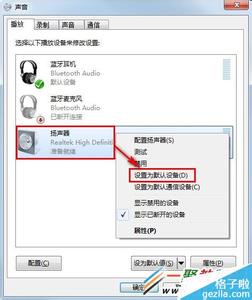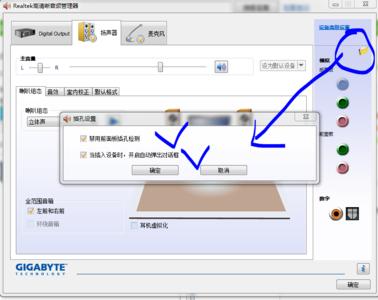在有些时候我们的电脑前面板耳机没声音,这该怎么办呢?那么下面就由小编来给你们说说电脑前面板耳机没声音的解决方法吧,希望可以帮到你们哦!
电脑前面板耳机没声音的解决方法一:首先,我们打开win7电脑的控制面板,在开始菜单中就可以找到。
然后找到Realtek高清晰音频管理器这个选项并双击打开,然后在右上角找到插孔设置文件夹。
打开文件夹之后,我们可以看到设置面板,将禁用前面板插孔检测前面的钩钩去掉就OK了!

电脑前面板耳机没声音的解决方法二:
选择“开始”-“设置”-“控制面板”
进入“控制面板”后,选择“声音、语音和音频设备”
进入“声音、语音和音频设备”后,选择“Realtek高清晰音频配置”,如下图:
进入“Realtek高清晰音频配置”后,选择“音频 I/O”选项卡,点击“模拟后面板”右侧的设置图标,之后在弹出的“接头设置”面板中,在“禁用前面板插孔检测”打√,点击“OK”,再点击“OK”,如下图:
 爱华网
爱华网